Ko darīt, ja Google disks nedarbojas

Google disks var pārtraukt darbu jebkurā laikā; kad tas notiek, šeit ir daži noderīgi padomi, ko varat izmēģināt.
Google ir pasaules tehnoloģiju gigants, taču tas nenozīmē, ka tas laiku pa laikam var neizdoties. Nav nozīmes tam, vai izmantojat pakalpojumu Dokumenti, Gmail vai Disks. Pienāks brīdis, kad viņiem neizdosies. Tātad, ko jūs varat darīt, kad viņi pārstāj darboties? Šeit ir daži padomi, ko varat izmēģināt.
Vienmēr ir ieteicams vispirms izmēģināt pamatus, pirms sākat kaut ko sarežģītāku. Tu nekad nezini; varbūt kaut kas tik vienkāršs kā pārlūkprogrammas Chrome kešatmiņas tīrīšana . Nepieciešama arī interneta savienojuma pārbaude un izrakstīšanās un pēc tam atkal pieteikšanās.
Jūs gaidāt, ka jūsu internets vienmēr darbosies, taču tas var arī neizdoties. Ja ekrānā tiek parādīts kļūdas ziņojums Mēģina izveidot savienojumu vai Disks tiek ielādēts uz visiem laikiem, pastāv liela iespēja, ka tas ir jūsu interneta savienojums.
Izmantotās pārlūkprogrammas versija var ietekmēt arī pakalpojumu Disks, jo to var izmantot ar divām jaunākajām jūsu izmantotās pārlūkprogrammas versijām. Ir arī svarīgi, lai būtu iespējots arī JavaScript un sīkfaili. Iemesls var būt arī faila lielums. Ja fails pārsniedz Diskā iestatīto faila lieluma ierobežojumu , radīsies problēmas.
Dažreiz tas neesi tu; problēma ir Google. Lai apstiprinātu, ka tas ir Google, jums ir jāatver Google Workspace Status Dashboard . Jūs redzēsit visu Google pakalpojumu sarakstu ar zaļu punktu blakus tiem, kas norāda, ka tie ir izveidoti un darbojas.
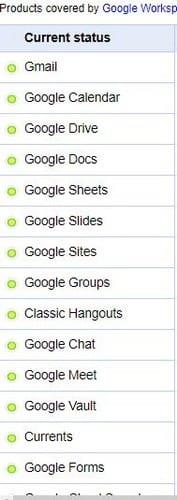
Nav nekas neparasts, ka jūsu pretvīrusu programma ir vaininieks dažās jūsu problēmās, tostarp šajā. Ja neesat pārliecināts, vai izslēdzāt datora komplektācijā iekļauto Windows drošību. Jums jādodas uz Iestatījumi, pēc tam uz Atjaunināšana un drošība. Pēc tam dodieties uz Windows drošību un noklikšķiniet uz Atvērt Windows drošību.
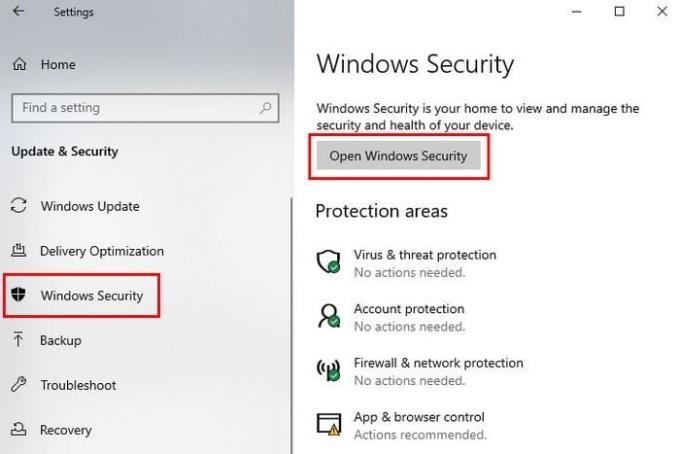
Tagad dodieties uz sadaļu Ugunsmūris un tīkla aizsardzība, noklikšķiniet uz sava tīkla un izslēdziet Microsoft Defender ugunsmūri.
Agrāk vai vēlāk mums visiem nāksies saskarties ar Google pakalpojumu, kas kāda iemesla dēļ nedarbojas. Cerams, ka problēmu var novērst, izmantojot pamata labojumus, piemēram, izslēdzot un ieslēdzot interneta savienojumu. Vai ir kāda konkrēta metode, kas jums vienmēr der? Kopīgojiet to ar mums zemāk esošajos komentāros, kā arī neaizmirstiet kopīgot rakstu ar citiem sociālajos medijos.
Atslēdziet grupas īsziņas Android 11, lai kontrolētu paziņojumus ziņu lietotnē, WhatsApp un Telegram.
Atverot sākumlapa jebkurā pārlūkā, vēlaties redzēt savas iecienītās lietas. Kad sākat lietot citu pārlūku, vēlaties to iestatīt pēc savas gaumes. Iestatiet pielāgotu sākumlapu Firefox Android ar šiem detalizētajiem soļiem un uzziniet, cik ātri un viegli tas var tikt izdarīts.
Tālruņu pasaulē, kur tehnoloģijas nepārtraukti attīstās, Samsung Galaxy Z Fold 5 izceļas ar savu unikālo salokāmo dizainu. Taču, cik futuristisks tas būtu, tas joprojām balstās uz pamata funkcijām, ko mēs visi ikdienā izmantojam, piemēram, ierīces ieslēgšanu un izslēgšanu.
Mēs esam pavadījuši nedaudz laika ar Galaxy Tab S9 Ultra, un tas ir ideāls planšetdators, ko apvienot ar jūsu Windows PC vai Galaxy S23.
Izmantojiet jautrus filtrus jūsu Zoom sanāksmēs. Pievienojiet halo vai izskatieties pēc vienradža Zoom sanāksmē ar šiem smieklīgajiem filtriem.
Vēlaties izveidot drošu OTT pieredzi bērniem mājās? Izlasiet šo ceļvedi, lai uzzinātu par Amazon Prime Video profiliem bērniem.
Lai izveidotu atkārtotus pasākumus Facebook, dodieties uz savu lapu un noklikšķiniet uz Pasākumiem. Pēc tam pievienojiet jaunu pasākumu un noklikšķiniet uz Atkārtota pasākuma pogas.
Kā konfigurēt reklāmu bloķētāja iestatījumus Brave pārlūkā Android, sekojot šiem soļiem, kurus var izpildīt mazāk nekā minūtē. Aizsargājiet sevi no uzmācīgām reklāmām, izmantojot šos reklāmu bloķētāja iestatījumus Brave pārlūkā Android.
Jūs varat atrast vairākus paplašinājumus Gmail, lai padarītu savu e-pasta pārvaldību produktīvāku. Šeit ir labākie Gmail Chrome paplašinājumi.
Ja neesi pārliecināts, kas ir ietekme, sasniegšana un iesaistīšanās Facebook, turpini lasīt, lai uzzinātu. Apskati šo vieglo skaidrojumu.








